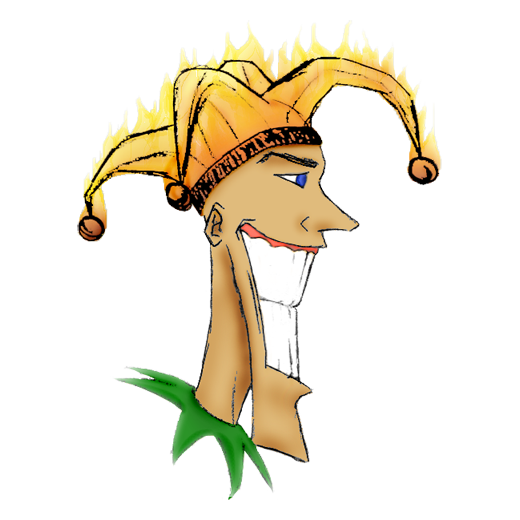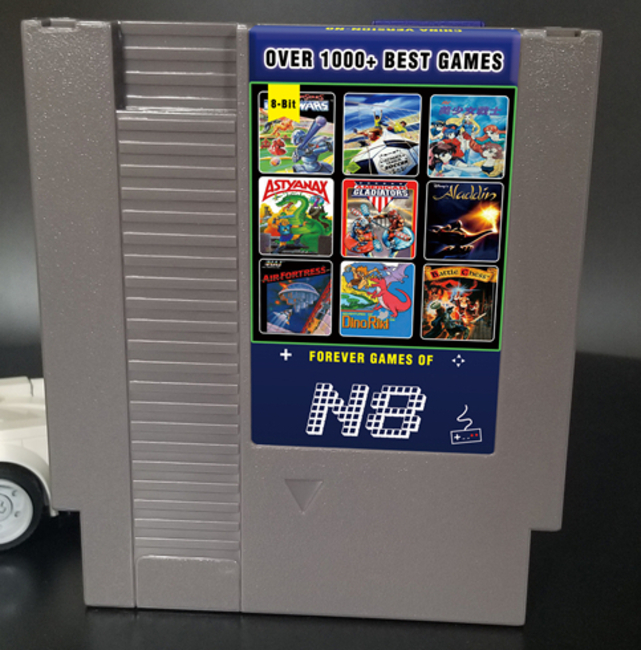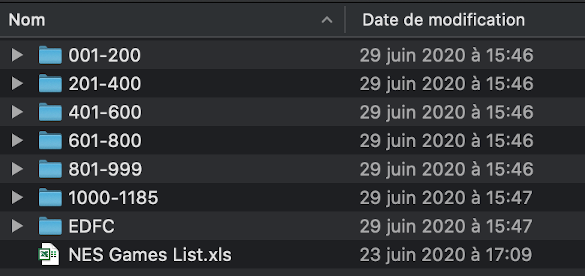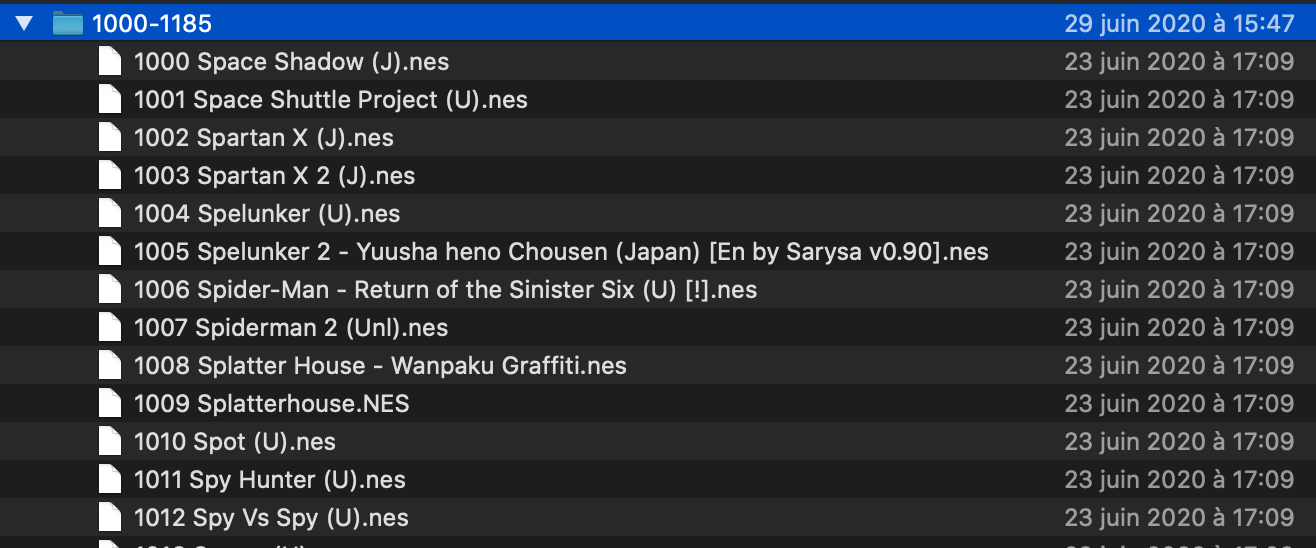Clone Everdrive N8 et carte SD sous Mac
Article publié leAujourd’hui, j’ai reçu mon clone d’everdrive N8 acheté sur Ali.
La cartouche est propre et semble assez qualitative. Cependant, je ne suis pas fans de la SD qui est fournie, enfin, du moins de l’organisation de ses répertoires :
J’ai donc entrepris de faire ma propre carte SD (J’ai évidement pas modifié celle fournie… au cas ou).
Voici les quelques informations que j’ai pu glaner sur le web concernant le format à utiliser :
- Formatter la SD en FAT32
- Pas plus de 256 éléments dans un répertoire (J’ai organisé par premiere Lettre)
- Jeux non zippé (format *.nes)
Ce que j’ai pu tester :
- Pas de soucis avec les noms de jeu à rallonge
- Pas de soucis avec le fait que la SD ai un nom même si j’ai souvent vu qu’il n’en fallait pas
Le clone utilise les fichiers officiels de krikzz, le mien contenait nesos-v1.23.zip (j’ai vérifié les md5).
Formater la carte SD pour le clone de l’everdrive N8 pour Nintendo NES avec le Mac
Donc, pour formater une carte SD avec un Mac (macOS Catalina) pour cet everdrive, ouvrir un invité de commande puis :
Identifier la carte SD avec :
diskutil list
La mienne est sur /dev/disk2, donc c’est ce que j’utiliserai dans la commande suivante
Formatter alors la carte en FAT32 avec MBR sur le Mac avec :
diskutil eraseDisk MS-DOS N8 MBR /dev/disk2
J’ai nommé ma carte SD N8, c’est évidemment remplaçable.
Copier l’OS sur la SD
Télécharger le dernier nesOS sur la page de téléchargement de Krikzz puis le décompresser à la racine de la carte SD
Copier les jeux
Décompresser les jeux sur la carte SD, en respectant le fait de ne pas en mettre plus de 256 dans un répertoire
Enjoy
Remettre la SD dans la cartouche et jouer :D
Les commandes
Charger un jeu
Démarrez votre Famicom / NES. Vous pouvez maintenant naviguer dans la structure des fichiers comme dans l’explorateur Windows ou le Finder de Mac.
- Utiliser “B” pour “Valider”
- Utiliser “A” pour “Revenir”
- “SELECT” affiche le menu
- “START” lance le dernier jeu chargé
Chargement et sauvegarde des états de jeu
Pour chaque jeu, vous pouvez faire un “instantané” des progrès en cours. Pour ce faire, appuyez sur une combinaison de boutons que vous pouvez configurer vous-même
- Démarrez votre console
- Lorsque le système d’exploitation Everdrive est chargé, appuyez sur “SELECT”.
- Choisissez “Options” et appuyez sur B
- Choisissez les options de chargement et de sauvegarde des jeux
- Suivez les instructions (c’est-à-dire appuyez sur la combinaison que vous voulez utiliser pour le chargement ou la sauvegarde)